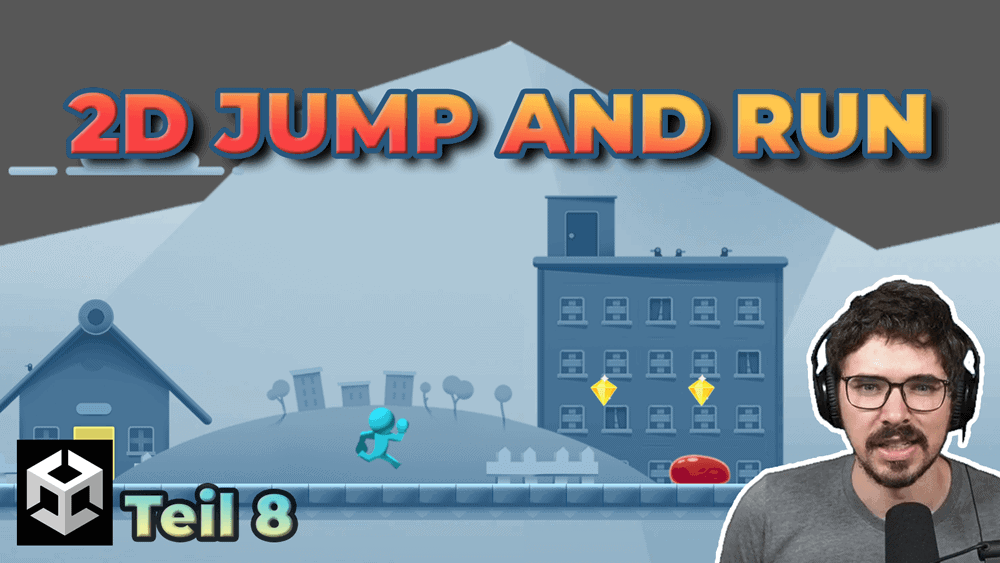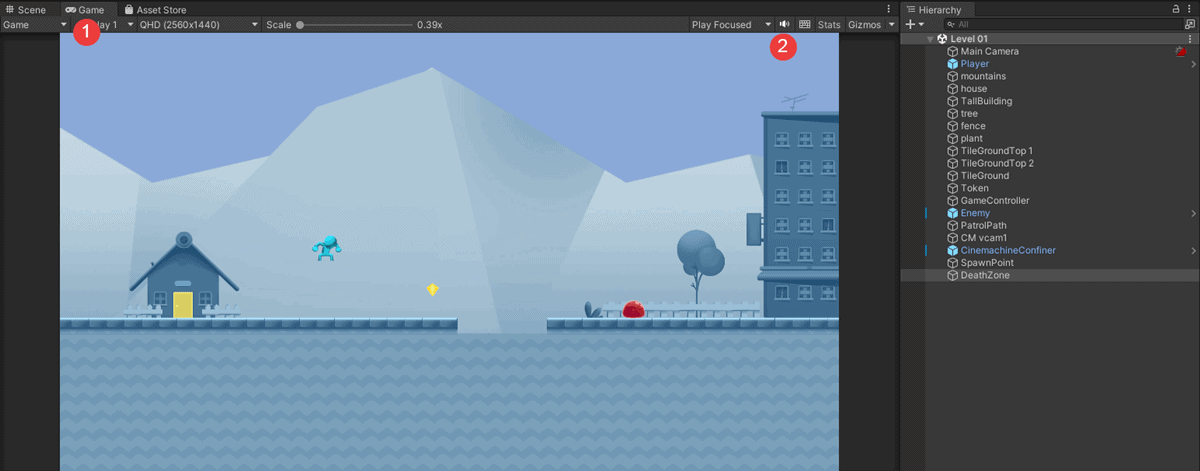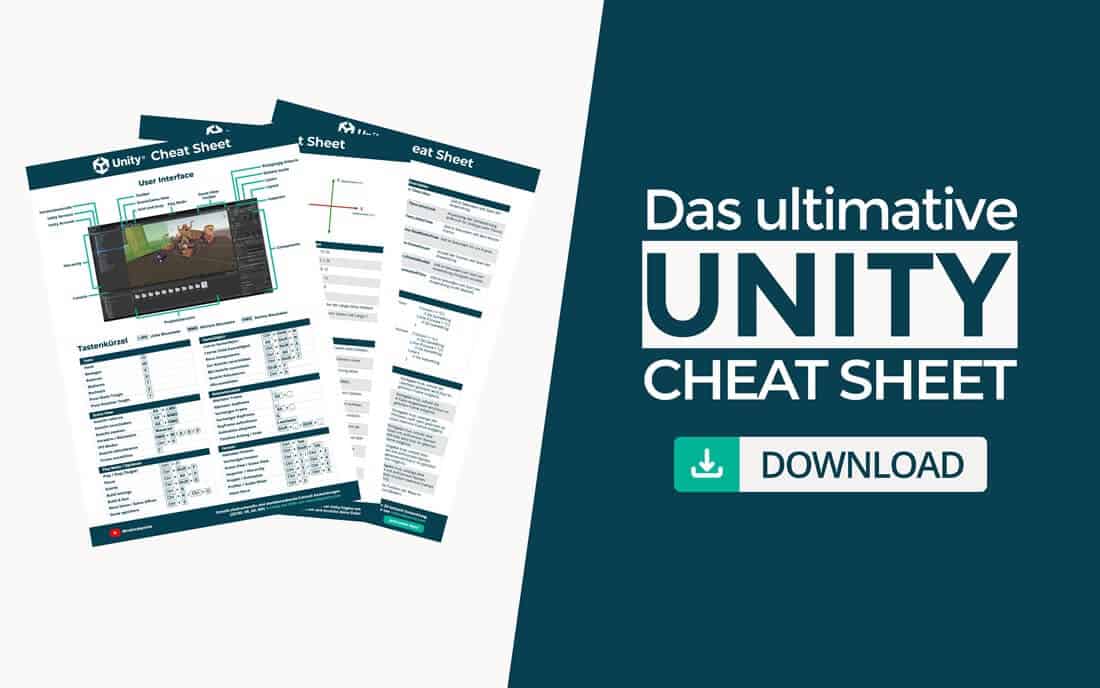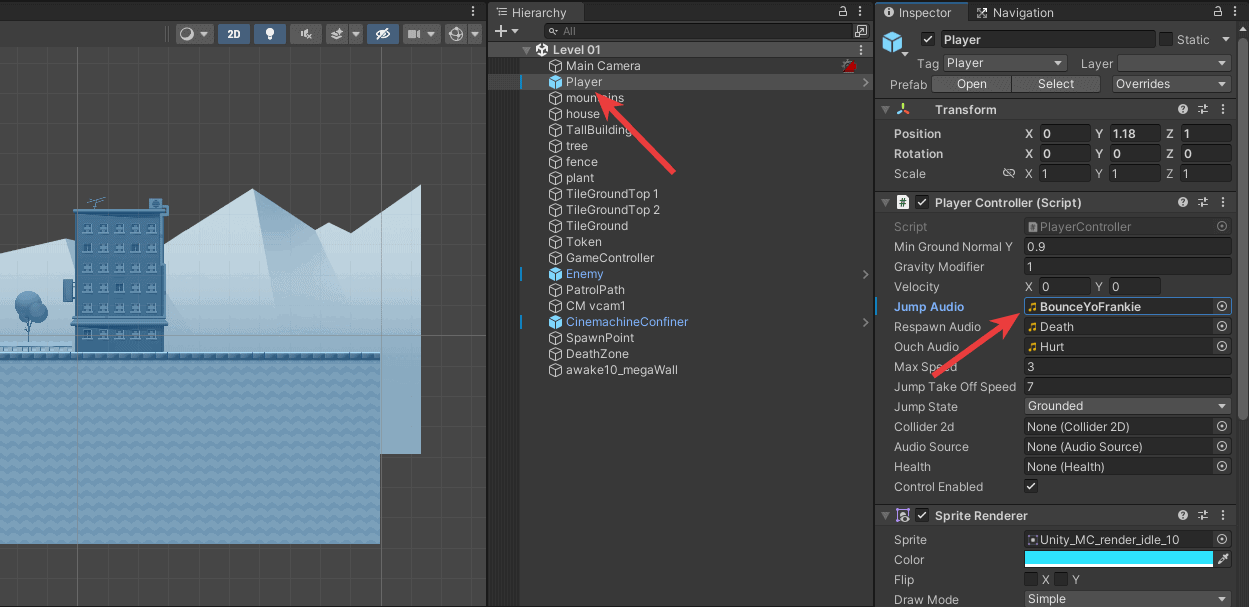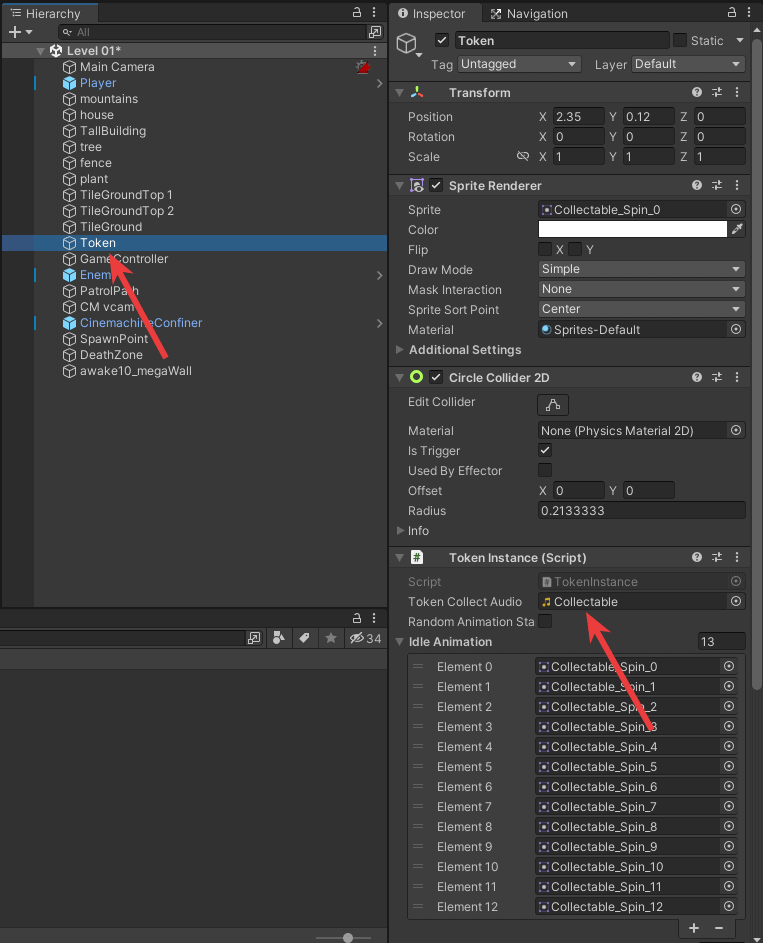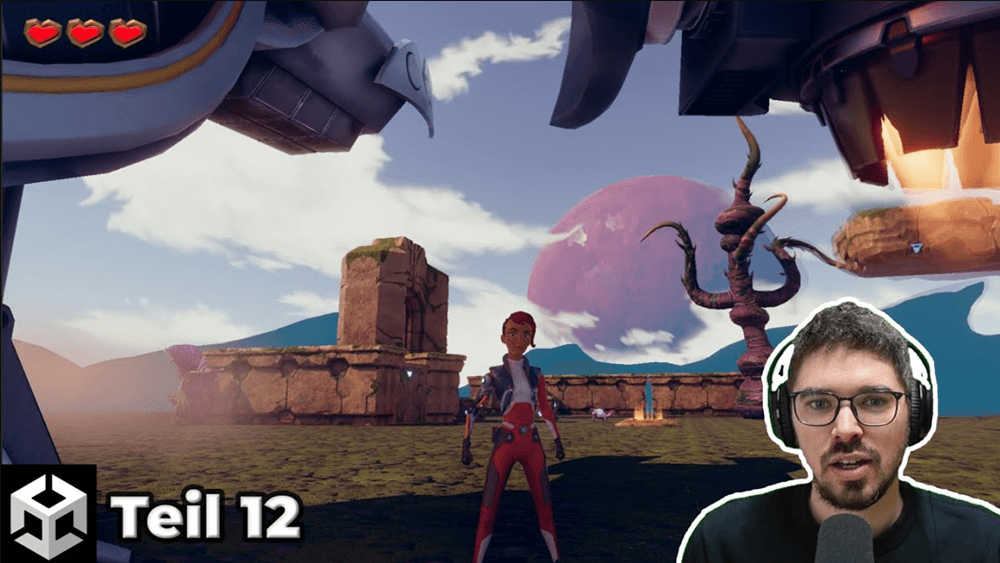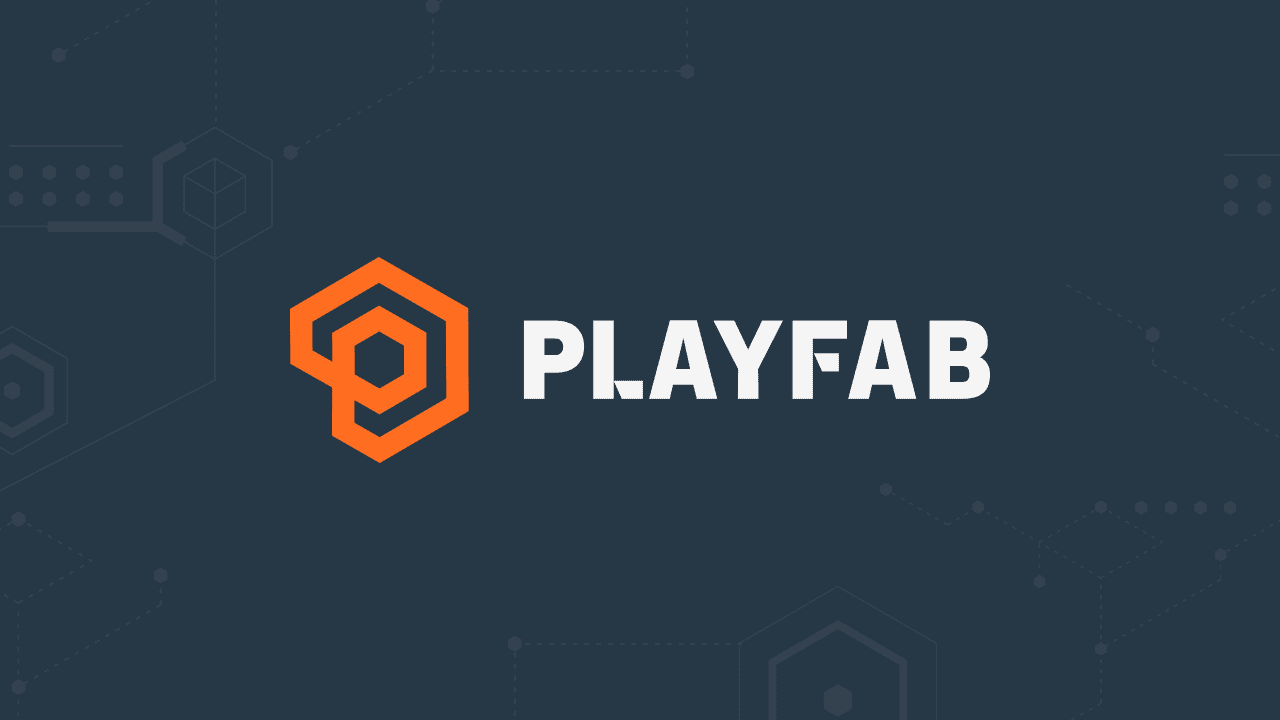Im letzten Schritt des Unity 2D Tutorials haben wir einen Respawn Punkt definiert und integriert. Dieser stellt sicher, dass der Player nach einer Berührung mit dem Gegner oder durch das Herunterfallen von der Plattform an diesem Punkt neu geladen wird. Anschließend hat der Spieler erneut die Möglichkeit das Level abzuschließen.
Nun wollen wir uns die Integration von Audio- und Soundeffekten in unserem 2D Tutorial näher ansehen. Wie immer erhältst du vorab eine Übersicht über alle Schritte des Tutorials.
Übersicht Unity 2D Tutorial
1/12 – Einrichtung und Installation
2/12 – Erstellung 2D Character
3/12 – Erstellung Level
4/12 – Münzen einsammeln
5/12 – Erstellung Gegner
6/12 – Kamera mit Cinemachine
7/12 – Erstellung Respawn Punkt
8/12 – Audio & Sound (aktueller Artikel)
9/12 – Userinterface und Punktestand
10/12 – Laden weiterer Level
11/12 – Erstellung Hauptmenü
12/12 – Export Unity Projekt
Audio aktivieren
In diesem Abschnitt fügen wir zu unserer 2D Anwendung Audio- und Soundeffekte hinzu. Du hast vielleicht schon bemerkt, dass beim Springen und Laufen automatisch ein Soundeffekt abgespielt wird. Sollte das bei dir nicht der Fall sein, so überprüfe in der Game View den Button Mute Audio. Dieser muss deaktiviert sein, damit die Sounds aus dem Projekt ausgegeben werden.
Audio aktivieren
Audiodatei einfügen
Um eine neue Audiodatei einzufügen, ziehst du diese einfach in deinen Projektordner. Ich verwende hier als Beispiel Musik und Sounds von OpenGameArt.org. Eine Datei für die Hintergrundmusik und eine Datei, um den bestehenden Ton für das Springen zu ändern. Hier findest du beide Dateien als Download:
Füge anschließend beide Dateien unter Assets in den Ordner Audio ein. Füge die Audiodatei für die Hintergrundmusik in der Hierarchie per Drag and Drop ein. Im Inspector kannst du dir diese auch vorab anhören und bei Bedarf zuschneiden.
Hintergrundmusik als GameObject einfügen
Hinweis: Mit dem ultimativen Unity Cheat Sheet erhältst du einen detaillierten Überblick über Tipps & Tricks mit dem Umgang von Unity. Sichere dir jetzt das Cheat Sheet, um deine Anwendungen noch einfacher und effektiver erstellen zu können!
Durch das Hinzufügen wird ein neues GameObject mit einer Audio Source Komponente erstellt. Diese Komponente ist für das Abspielen der Audiodatei zuständig. Neben dem AudioClip findest du auch Parameter wie Volume für die Lautstärke oder auch Play On Awake. Ist Play On Awake aktiviert, dann spielt die Komponente Audio Source den Audio Clip sofort nach dem Starten der Anwendung. Teste das doch gleich einmal.
Die Position des GameObjects in der Scene spielt hierbei keine Rolle, der Ton ist überall gleichmäßig hörbar. Der Parameter Spatial Blend kann das ändern. Dadurch wird die Komponente Audio Source in Abhängigkeit des Bereichs um die Quelle jeweils lauter oder leiser abgespielt.
Zusätzlich kannst du bestehende Audio Clips innerhalb einer Audio Source verändern. Wähle hierfür den Player in der Hierarchie aus und ändere im ControllerScript den verlinkten AudioClip für das Springen Jump Audio. Hinterlege hier die neu hinzugefügte Datei BounceYoFrankie aus dem Audio Ordner.
Sounddatei für das Springen einfügen
Audiodatei Token einfügen
Du kannst übrigens auch für das Sammeln der Token eine Audiodatei festlegen. Wähle dazu das GameObject Token und hinterlege in der Komponente Token Instance unter Token Collect Audio die Audiodatei Collectable. Klicke danach auf den Play-Button, um alle Änderungen zu testen. Wie du siehst, haben wir die Hintergrundmusik und verschiedene Sound Effekte hinzugefügt.
Sounddatei für das Aufsammeln von Token einfügen